Comment convertir du texte en tableau ou vice versa dans Outlook ?
Avez-vous remarqué qu'en rédigeant un message électronique, il est parfois nécessaire de convertir certains textes existants en tableau ou vice versa pour des besoins spécifiques ? Savez-vous comment procéder ? Avec ce tutoriel, vous pourrez le faire facilement.
Convertir du texte en tableau dans Outlook
Convertir un tableau en texte dans Outlook
Convertir du texte en tableau dans Outlook
Si vous avez les textes affichés comme dans la capture d'écran ci-dessous et que vous souhaitez les convertir en tableau, vous pouvez procéder comme suit.
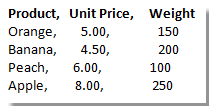
1. Dans votre fenêtre d'édition de courrier, sélectionnez les textes que vous souhaitez convertir en tableau.
2. Cliquez ensuite sur Insérer > Tableau > Convertir le texte en tableau. Voir la capture d'écran :
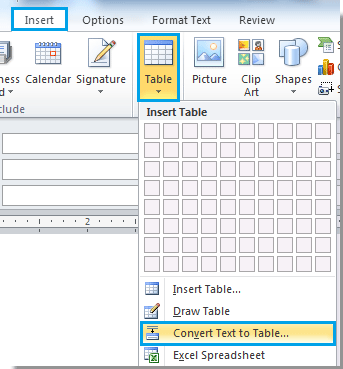
3. Une boîte de dialogue Convertir le texte en tableau apparaît. Dans cette boîte de dialogue, vous pouvez :
A: Configurer le nombre de colonnes ou de lignes sous Taille du tableau ;
B: Spécifier le comportement AutoFit selon vos besoins ;
C: Spécifier le symbole utilisé dans vos données pour séparer sous la section Séparer le texte à. Dans cet exemple, mes données sont séparées par des virgules, donc je coche l'option Virgules.
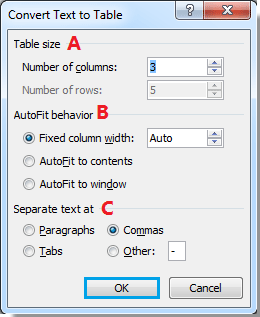
4. Cliquez sur OK pour commencer la conversion et fermer la boîte de dialogue.
Après la conversion, vous pouvez voir le résultat comme suit :
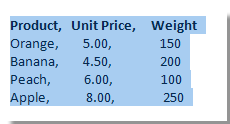 |
 |
Assistant de messagerie IA dans Outlook : Réponses plus intelligentes, communication plus claire (magie en un clic !) GRATUIT
Rationalisez vos tâches quotidiennes dans Outlook avec l'Assistant de messagerie IA de Kutools pour Outlook. Cet outil puissant apprend de vos anciens emails pour offrir des réponses intelligentes et précises, optimiser le contenu de vos emails et vous aider à rédiger et affiner vos messages sans effort.

Cette fonctionnalité prend en charge :
- Réponses intelligentes : Obtenez des réponses élaborées à partir de vos conversations passées — personnalisées, précises et prêtes à être envoyées.
- Contenu amélioré : Affinez automatiquement votre texte d'email pour plus de clarté et d'impact.
- Rédaction sans effort : Fournissez simplement des mots-clés, et laissez l'IA faire le reste, avec plusieurs styles d'écriture.
- Extensions intelligentes : Développez vos idées avec des suggestions sensibles au contexte.
- Résumé : Obtenez des aperçus concis des longs emails instantanément.
- Rayonnement mondial : Traduisez vos emails dans n'importe quelle langue facilement.
Cette fonctionnalité prend en charge :
- Réponses intelligentes aux emails
- Contenu optimisé
- Brouillons basés sur des mots-clés
- Extension de contenu intelligente
- Résumé d'email
- Traduction multilingue
Le meilleur de tout, cette fonctionnalité est entièrement gratuite pour toujours ! Ne tardez pas — téléchargez dès maintenant l'Assistant de messagerie IA et profitez-en
Convertir un tableau en texte dans Outlook
Outre la conversion de texte en tableau, vous pouvez également convertir un tableau en texte dans Outlook. La section suivante vous montrera comment convertir un tableau en texte.
1. Sélectionnez le tableau que vous souhaitez convertir en texte dans votre message électronique en cours de rédaction, puis cliquez sur Disposition > Convertir en texte. Voir la capture d'écran :
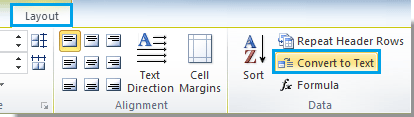
2. Dans la boîte de dialogue Convertir le tableau en texte, sélectionnez une marque spécifique ou configurez-la vous-même pour séparer les textes sous Séparer le texte avec. Dans ce cas, je configure le symbole “/” pour séparer les textes.
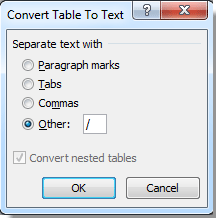
3. Cliquez sur OK pour commencer la conversion.
Après la conversion, vous pouvez voir le résultat tel qu'il est présenté dans les captures d'écran ci-dessous.
 |
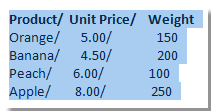 |
Meilleurs outils de productivité pour Office
Dernière nouvelle : Kutools pour Outlook lance sa version gratuite !
Découvrez le tout nouveau Kutools pour Outlook avec plus de100 fonctionnalités incroyables ! Cliquez pour télécharger dès maintenant !
📧 Automatisation des E-mails : Réponse automatique (disponible pour POP et IMAP) / Programmer l’envoi d’un e-mail / CC/BCC automatique par règle lors de l’envoi / Transfert automatique (règle avancée) / Ajouter automatiquement une salutation / Diviser automatiquement les e-mails multi-destinataires en messages individuels ...
📨 Gestion des E-mails : Rappeler lemail / Bloquer les e-mails frauduleux par objet et autres critères / Supprimer les doublons / Recherche Avancée / Organiser les dossiers ...
📁 Pièces jointes Pro : Enregistrement en lot / Détachement en lot / Compression en lot / Enregistrer automatiquement / Détachement automatique / Compression automatique ...
🌟 Interface magique : 😊Plus d’emojis élégants et amusants / Vous rappelle lorsque des e-mails importants arrivent / Réduire Outlook au lieu de fermer ...
👍 Fonctions en un clic : Répondre à tous avec pièces jointes / E-mails anti-phishing / 🕘Afficher le fuseau horaire de l’expéditeur ...
👩🏼🤝👩🏻 Contacts & Calendrier : Ajouter en lot des contacts à partir des e-mails sélectionnés / Diviser un groupe de contacts en groupes individuels / Supprimer le rappel d’anniversaire ...
Utilisez Kutools dans votre langue préférée – prend en charge l’Anglais, l’Espagnol, l’Allemand, le Français, le Chinois et plus de40 autres !


🚀 Téléchargement en un clic — Obtenez tous les compléments Office
Recommandé vivement : Kutools pour Office (5-en-1)
Un clic pour télécharger cinq installateurs en une seule fois — Kutools pour Excel, Outlook, Word, PowerPoint et Office Tab Pro. Cliquez pour télécharger dès maintenant !
- ✅ Praticité en un clic : téléchargez les cinq packages d’installation en une seule action.
- 🚀 Prêt pour toutes les tâches Office : installez les compléments dont vous avez besoin, quand vous en avez besoin.
- 🧰 Inclus : Kutools pour Excel / Kutools pour Outlook / Kutools pour Word / Office Tab Pro / Kutools pour PowerPoint